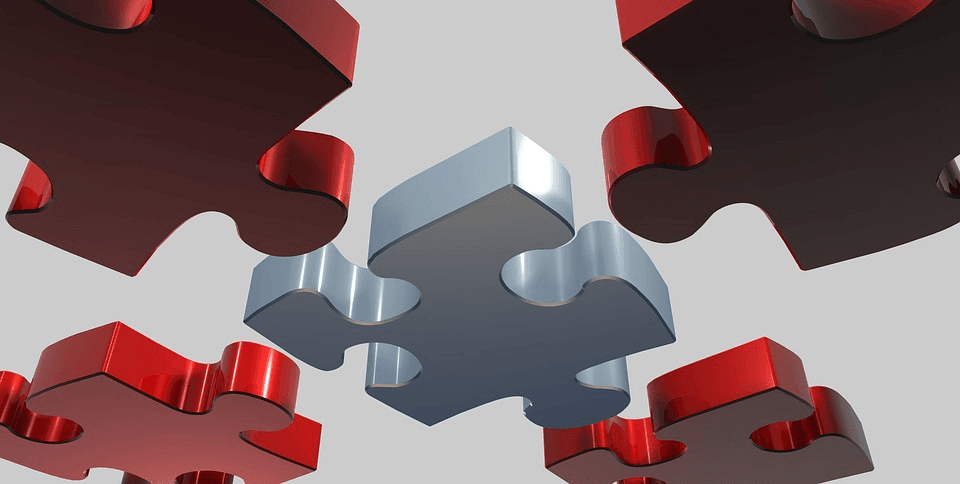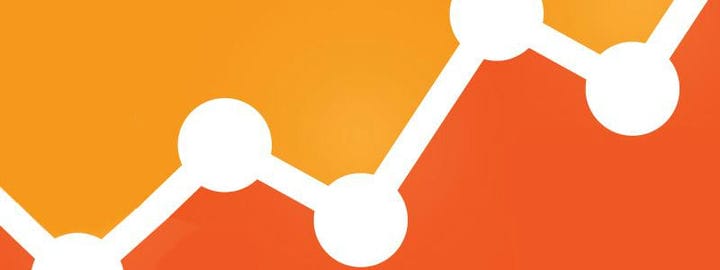Только вы можете сделать свой сайт на WordPress настолько мощным или слабым, насколько захотите. Очевидно, что все мы хотим создать самый мощный из веб-сайтов, но, к сожалению, это не произойдет случайно – вам нужно сделать осознанный выбор, а затем приступить к работе. Хотя это подход, который должен использовать каждый пользователь WordPress, мы все в конечном итоге делаем ошибки, потому что, во-первых, мы всегда торопимся, а во-вторых, мы, как правило, небрежны как вид. Человек помнит, чтобы ошибаться?
Если вы новичок в WordPress, сегодняшний пост покажет вам, как избежать пятнадцати (15) ошибок WordPress. Если вы в спешке собрали свой сайт WordPress и допустили эти среди других ошибок, этот пост покажет вам, как исправить ваши проблемы и вернуть вас на правильный путь.
Возьмите карандаш и бумагу, мы собираемся настроить ваш сайт за три, два, один …
1 Забывание / игнорирование резервных копий веб-сайтов
Вы читали этот пост о безопасности WordPress? В этом посте мы подробно описали меры, которые вы должны предпринять для повышения безопасности вашего сайта WordPress. Я хотел бы повторить один момент в этом посте – резервное копирование вашего сайта WordPress.
Разработка веб-сайта без регулярных резервных копий – все равно что прыгать с самолета без парашюта. Только Капитан Америка делает это, и если вы не можете перемотать время назад, как Кертис в Misfits, возьмите за привычку делать резервные копии своего сайта WordPress, иначе вы можете потерять все.
Возможно, вы забыли сделать резервную копию своего сайта. Возможно, это утомительно, и вы не любите повседневные дела. Или у тебя, наверное, нет времени. Что ж, вам не нужно создавать резервную копию WordPress вручную. Вы можете использовать плагины для резервного копирования WordPress или коммерческие сервисы, которые автоматически делают резервные копии вашего сайта на регулярной основе. Хочу рекомендовать:
Лучшие службы резервного копирования
- WPEngine – лучший в своем классе провайдер управляемого хостинга WordPress. Они предоставляют встроенные функции резервного копирования.
- VaultPress – Резервное копирование и безопасность WordPress. Они обеспечивают автоматическое резервное копирование с легким восстановлением.
- Обратитесь к своему провайдеру веб-хостинга. Некоторые веб-хосты предоставляют регулярные резервные копии.
Плагины для резервного копирования WordPress
2 Игнорирование обновлений WordPress
Вы будете удивлены огромным количеством пользователей WordPress, которые запускают свои «любимые» сайты на устаревших версиях WordPress.
Хуже всего то, что большинство пользователей считают, что обновление до последней версии WordPress сломает их сайты. Поэтому они цепляются за старые плагины и темы только потому, что разработчики не позаботились об обновлении. Здесь WordPress постоянно получает новые интересные функции и становится все жестче с точки зрения безопасности.
Если бы в обновлениях не было необходимости, у нас не было бы WordPress, который мы знаем и любим сегодня. Устаревшие функции и уязвимости безопасности идут рука об руку, и если вы не используете свой сайт на WordPress 3.9.1 или выше, вы просите, чтобы вас взломали.
Не игнорируйте уведомления об обновлении, и если тема или плагин сломаются после обновления, есть лучшие альтернативы. Если вы не можете найти подходящую альтернативу, создайте ее или наймите разработчика и перестаньте мелочиться.
3 Использование «Admin» в качестве имени пользователя
Позвольте мне увидеть вашу руку, если “admin” ваше имя пользователя? Вероятно, у вас слабый пароль, и хакерам не терпится взломать ваш сайт (если они еще этого не сделали).
«Прекратите ругать меня, WordPress по умолчанию создает имя пользователя admin. Это не моя ошибка!» Что ж, вы можете это изменить! Вы можете изменить его при установке WordPress. Оставьте все как есть, если вы действительно ненавидите свой сайт. Никогда не используйте «admin» в качестве имени пользователя. Затем не забудьте создать сложные пароли для взлома.
4 Скачивание «бесплатных» тем WordPress откуда угодно
Запустите свою любимую поисковую систему прямо сейчас и найдите «бесплатные темы WordPress». Я избавлю тебя от хлопот; вы получите массу «бесплатных» тем WordPress, упакованных и готовых к загрузке.
Единственная проблема в том, что большинство этих бесплатных тем на самом деле не бесплатны. Большинство из них содержат вредоносный код и ссылки, которые вам не приносят пользы. Успех вашего блога WordPress зависит от многих факторов, одним из которых является качество вашей темы. Если вы выберете неправильную (или неисправную) тему WordPress, вы также можете попрощаться с успехом в Интернете. Если вы ищете профессиональные темы WordPress премиум-класса, обратитесь к уважаемой компании, такой как:
- WPExplorer
- Темифицируйте
- Элегантные темы
- Бытие
- Общая структура темы WordPress
- Или наймите разработчика WordPress, чтобы он создал для вас тему
У вас ограниченный бюджет? Мы вас прикрыли. Вы можете получить классные и бесплатные темы WordPress по адресу:
Держитесь подальше от бесплатных тем WordPress из любого места в Интернете – убедитесь, что вы загружаете темы только из надежных источников. Они потянут вас вниз. Скажи нет бесплатным некачественным темам.
5 Забыть установить плагин кеширования
Если вы новичок в WordPress (и веб-разработке), вы, вероятно, не знаете, что такое кеширование. Если вы знаете, что такое кеширование, но не беспокоитесь об установке плагина кеширования, вы теряете много секунд во время загрузки страницы.
Хотите предоставить своим посетителям сверхбыструю скорость загрузки страниц, которая приведет к удовлетворению пользовательского опыта, установите плагин кэширования или зарегистрируйтесь в сети доставки контента (CDN). Вот решения, которые я использую для увеличения мощности своих сайтов:
Другие опции:
- WP супер кэш
- Быстрый кеш
- Hyper Cache
- StackPath CDN
- Служба Google PageSpeed
- BootstrapCDN
- Ознакомьтесь с другими бесплатными услугами CDN
Кроме того, некоторые хостинговые компании WordPress включают в себя варианты кеширования. WPEngine имеет встроенное кеширование, а SiteGround предлагает плагин SuperCacher WordPress с некоторыми из своих планов. Перед установкой собственного плагина убедитесь, что ваш хост не предоставляет параметры кеширования, так как это может вызвать конфликты и замедлить работу вашего сайта. Так что просто следи.
6 Сохранение образца страницы
Несколько дней назад я установил для клиента одностраничную адаптивную тему. Я установил тему на свежую копию WordPress, которая, очевидно, поставлялась с образцом страницы. Поскольку одностраничная тема работает с разделами (в отличие от нескольких страниц) и имеет собственный экран параметров, образец страницы был скрыт от просмотра. Увидел позже при добавлении дополнительных страниц. Достаточно сказать, что я бы пропустил образец страницы, если бы мне не понадобились дополнительные страницы.
Кроме того, знаете ли вы, что более одного (1) миллиона пользователей WordPress все еще имеют образец страницы на своих сайтах? Если это вас удивляет, вы должны знать, что большинство из этих людей не знают об образце страницы или забыли ее удалить. Если вы не используете образец страницы (и зачем вам все равно использовать ее, если вы все равно можете создать миллион и еще одну страницу), сразу же удалите ее. Это не очень хорошо выглядит в вашем профессиональном блоге. Это потому, что это ошибка.
7 Никогда не модерируйте комментарии
Комментарии говорят вам, как ваши читатели реагируют на ваше маркетинговое сообщение. Но для модерирования комментариев требуются решительность и усилия, особенно если вы получаете больше, чем несколько. Многие владельцы малого бизнеса не знают, как управлять своими веб-сайтами, и в конечном итоге сталкиваются с множеством комментариев, требующих модерации. Они откладывают это до тех пор, пока это их не утомляет.
Кроме того, у нас есть спам-комментарии, которые могут не только отпугнуть читателей, но и навредить вашему SEO. Никогда не одобряйте спам-комментарии даже случайно – как бы хорошо они ни были написаны. Как отличить хорошие комментарии от спам-комментариев? Как отделить пшеницу от плевел? Что ж, это просто. Если он ходит, как утка, крякает, как утка, выглядит как утка, значит, это утка. Если это спам, вы сразу узнаете.
Если вам не нужны комментарии, отключите комментарии через «Настройки» >> «Обсуждение» >> « Настройки статьи по умолчанию» или воспользуйтесь подключаемым модулем, например «Отключить подключаемый модуль комментариев». Чтобы контролировать спам-комментарии, используйте Akismet или любой из этих плагинов для блокировки спама.
8 Слишком много категорий, недостаточно тегов.
WordPress позволяет легко создавать категории и теги. Это может помочь вам сгруппировать связанные сообщения для повышения доступности. Часто люди увлекаются и в конечном итоге создают категорию за категорией для каждой новой публикации.
К сожалению, многие люди не столько отмечают свои сообщения, сколько категоризируют их. В итоге они создают сотни категорий и несколько (если есть) тегов. Это плохо для вашего SEO и архитектуры сайта. Кроме того, вы можете использовать категории и теги как синонимы. Вы даже можете использовать теги в меню навигации как категории. Узнайте больше о категориях и тегах в Кодексе.
9 Использование значка по умолчанию
Я виноват в этом. В спешке, чтобы запустить свой сайт и начать зарабатывать деньги (ха-ха), многие пользователи WordPress часто забывают изменить свои значки. Вы увидите сайты, на которых есть значки от их хостинг-провайдеров, например Bluehost, или от их фреймворка, например, Genesis.
Как и ваш логотип, ваш значок – это ваша личность в Интернете. Более того, ваши посетители увидят ваш значок, когда добавят ваш сайт в закладки. Как видите, это отличные причины изменить свой фавикон. Это простая работа, как вы увидите в разделе «Редизайн вашего сайта WordPress (чтобы добавить индивидуальности)».
10 Выбирать неправильную платформу
Застряли между WordPress.com и WordPress.org? Не знаете, какой вариант выбрать? Многие новички часто делают неправильный выбор и впоследствии сожалеют.
Несмотря на то, что каждая платформа имеет свои преимущества, самостоятельный WordPress является отличным вариантом для многих предприятий – малых и крупных, поскольку он дает вам больше контроля над своим веб-сайтом. Выберите платформу, которая соответствует вашим потребностям. Это руководство по WordPress.com и WordPress.org должно помочь.
11 Отсутствие мобильного или адаптивного сайта
Будущее за мобильными устройствами, и вы оказываете себе медвежью услугу, если ваш веб-сайт WordPress не может адаптироваться для мобильных устройств. Если ваш веб-сайт не оптимизирован для мобильных устройств, вы можете потерять много бизнеса. Кроме того, Google будет наказывать вас, если ваш мобильный трафик перенаправляется на домашнюю страницу вашего компьютера.
Вы можете мобилизовать свой сайт с помощью плагинов, таких как WPtouch, или использовать адаптивный дизайн с самого начала. Адаптивный дизайн (использует HTML + CSS3) гарантирует, что ваш сайт будет хорошо выглядеть на всех устройствах, независимо от ширины экрана.
12 Забыть настроить постоянные ссылки
Как мы видели во встроенных параметрах WordPress, которые вы должны использовать, многие люди используют структуру URL-адресов по умолчанию, то есть yourdomain.com/?p=23. Вы не хотите, чтобы ваши постоянные ссылки выглядели так – это плохо для вашего SEO, а также для пользовательского опыта. После установки WordPress перейдите в Настройки >> Постоянные ссылки и обновите свои постоянные ссылки.
Форма контакта является неотъемлемой частью любого веб – сайта. Страница контактов должна очень хорошо работать для вашего онлайн-бизнеса, но удивительно видеть, как много пользователей WordPress стреляют себе в ногу, забывая включить контактную форму на свои страницы контактов.
Многие люди просто перечисляют адреса электронной почты и, возможно, номер телефона, и полностью забывают о контактной форме. Плохой ход. Размещение ваших писем только привлечет спам в ваш почтовый ящик. С другой стороны, контактная форма облегчит взаимодействие. WordPress имеет встроенный конструктор контактных форм, который доступен через редактор сообщений, но если вам нужны дополнительные функции, вы можете проверить контактную форму 7 или Gravity Forms.
14 Забыть Google Analytics
Большинство новых пользователей не устанавливают Google Analytics после установки WordPress. Возможно, вас устраивает статистика Jetpack, но вы должны знать, что упускаете так много информации о своем сайте.
Google Analytics поможет вам распределить трафик, чтобы вы знали, что оптимизировать для повышения производительности. Мы рекомендуем установить Google Analytics и зарегистрироваться с помощью инструментов Google для веб-мастеров.
15 Не оптимизировать изображения
Когда вы начинаете использовать WordPress, вы спешите опубликовать свой первый пост, который вы забыли оптимизировать свои изображения. Тяжелые изображения замедляют работу вашего сайта, негативно влияя на пользовательский интерфейс Прежде чем загружать изображения на свой сайт WordPress, оптимизируйте их для максимальной производительности. Если вы используете Adobe Photoshop, убедитесь, что вы сохраняете изображения для Интернета с помощью параметров «Сохранить для Интернета». Проверьте свою программу редактирования изображений на наличие опции «Сохранить для Интернета».
К тебе …
Мы только что перечислили пятнадцать (15) худших ошибок WordPress, которых следует избегать любой ценой. Знаете ли вы о других ошибках WordPress, которых следует избегать другим читателям? Пожалуйста, поделитесь в комментариях
Источник записи: https://www.wpexplorer.com